25 aug Stereo vision – Youtube 3D
Sinds kort heb ik ontdekt dat het op Youtube mogelijk is om filmpjes in 3D te bekijken, dankzij de “yt3d” tags, en ik ben er helemaal enthousiast over! Kijk maar eens naar een filmpjes als
- http://www.youtube.com/watch?v=lyUhAUjw-pU (N.B. Je moet een dergelijk filmpje wel in YouTube bekijken, want anders zie je alleen twee beelden naast elkaar.)
- http://www.youtube.com/watch?v=jJjJeYfAwQw (idem)
Wat betekent dit? Filmpjes met die “tags” kun je dan echt in 3D bekijken, afhankelijk van je eigen hardware. Je ziet rechts onder bij het filmpje een menuknop met “3D” erop, en afhankelijk van je apparatuur kies je dan het volgende:
- Als je bijvoorbeeld een “rood-groen” brilletje hebt, kies je voor “Red /Cyan Glasses: Full Color“
- Als je “shutterglasses” hebt (betere apparatuur om 3D stereo vision te bekijken!), dan kies je voor “Row interleave“,
- Je kunt ook kiezen voor “cross-eyed” of andere mogelijkheden,
- en als je geen van deze mogelijkheden hebt en toch het filmpje wil zien zonder hinderlijke effecten, dan kies je gewoon voor “Left Image Only” of “Right Image Only“.
Zelf Stereo Filmpjes maken?
Kun je ook zelf van deze 3D filmpjes maken? Jazeker wel! Hieronder bespreek ik 3 mogelijkheden.
- Filmpjes opnemen met een 3D webcam,
- CrazyTalk ondersteunt nu ook stereovision output,
- Een heel nuttig en gratis hulpmiddel om zelf uit twee filmpjes een gecombineerd 3D filmpje te maken is Stereo Movie Maker.
Filmpjes opnemen met een 3D webcam
Ik heb een Minoru 3D webcam. Wat is dat? Het is een webcam met twee camera’s:
via de instellingen van de bijbehorende software kun je ervoor kiezen om een van beide “ogen” te gebruiken, of het gecombineerde beeld. Hoe dat beeld gecombineerd moet worden, kun je dan zelf aangeven: moet het een “rood/groen” beeld worden, of moeten de beelden naast elkaar (Side-by-Side) gezet worden? Zo kun je dan bijvoorbeeld in 3D skypen, mits de ontvanger over de juiste “3D hardware” beschikt (een rood/groen brilletje of geavanceerder).
Ik heb de webcam voor 68 euro (inclusief verzendkosten) hier gekocht. In een klein testje heb ik nu ook een yt3d filmpje gemaakt, wat hier te vinden is:
http://www.youtube.com/watch?v=SynB-XpwKso (N.B. Als ik het filmpje direct in deze blog had gezet, zou je alleen twee beelden naast elkaar zien.)
httpv://www.youtube.com/watch?v=SynB-XpwKso
Hoe heb ik dit gemaakt?
- Ik neem op met het Minoru Video Capture programma, side-by-side, 1280×480, 30fps, AVI formaat (ASF werkt om een of andere reden niet op mijn PC?). Geluid input is van de Minoru webcam microfoon (erg zacht).
- Vervolgens gebruik ik VirtualDub om de compressie van het filmpje van Uncompressed in Xvid te veranderen (scheelt enorm in de upload tijd).
- (Ik heb het volume in VirtualDub ook verdubbeld)
- Uploaden via mijn eigen Youtube account (niet de Youtube uploader van Minoru), met de Labels yt3d:enable=true en yt3d:swap=true.
Zie verderop wat die labels (tags) betekenen. Ik heb dat “swap=true” gedaan, omdat ik meende gelezen te hebben dat YouTube eerst het rechterbeeld en dan het linkerbeeld verwacht. Niet zeker of dat klopt, maar je kunt het altijd nog achteraf veranderen.
CrazyTalk ondersteunt stereovision output
CrazyTalk (http://www.reallusion.com/crazytalk/) is een programma om een animatiefilmpje van een pratend hoofd te maken op basis van een foto. Ik heb het programma twee jaar geleden aangeschaft (na mijn bezoek aan de CeBit!) en sindsdien met succes gebruikt in een aantal projecten. Sinds versie 6.2 is het mogelijk om de output ook als een “side-by-side” of anaglyph (rood/groen) filmpje te krijgen. (Zie ook wat Reallusion er hier zelf van zegt). Ik heb nu een testje gedaan met een Crazytalk model dat ik voor het project “Kleine Faust” had gemaakt. Het resulterende filmpje is hier te vinden:
http://www.youtube.com/watch?v=wbNvX5teyvc (N.B. Je moet het filmpje wel in YouTube bekijken, want anders zie je alleen twee beelden naast elkaar).
Hoe heb ik dit gedaan?
- Ik start CrazyTalk 6.2 PRO met een (bestaand) CrazyTalk project, in dit geval “Mefisto4.ctp”
- Dan selecteer ik bij de “Output” pagina format “AVI file” en vink bij de output settings “3D Stereo Vision” aan. Ik kies voor “side by side”, omdat dat de beste resultaten geeft bij uploaden naar YouTube.
- Je kunt ook de “Display Distance” instellen. De help file van CrazyTalk geeft wel uitleg over wat die display distance betekent. Mijn ervaringen (niet via YouTube, maar via SMM bekeken), zijn dat de extremere waarden (0 of 100) veel “ghosting” opleveren, en dus niet mooi zijn. Ik heb de waarde op (default?) 65 laten staan.
- De “target resolution” was DVD Pal (720×576), want als ik een van de standaard hogere resoluties koos kreeg ik een melding dat de maximum breedte voor “Side by side” stereo filmpjes 1000 pixels was. Hier moet je dus rekening mee houden bij de verhoudingen van het oorspronkelijke image!
- Voor de codec koos ik XviD, omdat dat aanzienlijk tijd scheelt bij het uploaden naar YouTube.
- Uploaden via mijn eigen YouTube account, met de labels yt3d:enable=true en yt3d:swap=true.
StereoMovie Maker
StereoMovie Maker (SMM) (http://stereo.jpn.org/eng/stvmkr/) is een geweldig en gratis programma om 3D (stereo vision) films te maken en te bekijken. Volgens de site ondersteunt SMM vanaf versie 1.10 nu ook nVidia 3D Vision en de iZ3D monitor.
Je kunt er zelf stereo films mee maken door een (afzonderlijk opgenomen) linker en rechter filmpje te combineren, uit te lijnen en te synchroniseren. Ik heb ooit een kleine poging gedaan gewoon uit de losse pols, en het resultaat was best goed! (Ik weet niet meer waar ik het gelaten heb).
Offline 3D films bekijken
Okay, dus je kunt 3D filmpjes bekijken op YouTube. Maar sommige filmpjes (in HD) hoewel mooi, gaan erg schokkerig. Kun je ze niet ook offline bekijken? Jazeker!
Wat heb ik gedaan?
- De Pangea 3D trailer was bij mij erg schokkerig in het begin. Dus heb ik het FLV filmpje gedownload met de (gratis) Moyea YouTube FLV downloader, te vinden op http://www.flvsoft.com/download_flv/
- Ik heb het gedownloade filmpje pangea.flv genoemd. Als je dit filmpje bekijkt (bijvoorbeeld met de gratis VLC Media Player) dan zie je een “side-by-side” image.
- Om het met StereoMovie Maker te kunnen bekijken in 3D, moet het eerst omgezet worden naar AVI. Dat kan volgens mij ook direct met de VLC Media Player, maar een stuk overzichtelijker vind ik bijvoorbeeld de “Pazera Free FLV to AVI Convertor“, te vinden op http://www.pazera-software.com/products/flv-to-avi-converter/
- Het resultaat is een side-by-side AVI filmpje (pangea.avi), en aangezien ik alles op “auto” had laten staan is de resolutie nu 1920×720? (Ik gebruikte de Motion JPEG codec die ik een tijdje geleden gekocht heb, maar volgens mij kan het ook met XviD of zo)
- Vervolgens was het filmpje pangea.avi af te spelen met Stereo Movie Maker. Als je via het menu klikt op Play > Play (Movie File) kun je de file kiezen en de opties voor Input Stereo Type en Display Stereo Type zetten. De film start met de linker muisknop. (Nog een keer klikken om het info menu weg te krijgen).
- Input Stereo Type is natuurlijk Side-by-side (want zo komt het uit YouTube)
- Display Stereo Type was in mijn geval een red/cyaan brilletje van Minoru, half color(r/c) bleek het beste te werken. Via de 0-9 toetsen kun je rouleren door de display mogelijkheden.
- De display resolutie bleek het beste te werken op 1024×768 (Hoewel de film fullscreen wordt afgespeeld schaalt hij niet op? Dus als je display op 1600×1200 staat vult de film het scherm niet!)
- Met de toets X kun je links en rechts omwisselen. Ik zag wel verschil, maar durf niet meer te zeggen welke versie het beste was.
De size van de film wordt door SMM opgegeven als 960×720. Ik had de indruk dat de HD kwaliteit op YouTube op de hoogste resolutie beter was, maar ja, dan had ik schokken door de netwerkverbinding.
UPDATE: Ik had ook een yt3d filmpje van Assassin’s Creed gedownload van http://www.youtube.com/watch?v=822kH5Fu8SM, maar daar blijken de linker en rechterbeelden boven elkaar (in plaats van naast elkaar) te zitten! Het Input Stereo Type voor dit filmpje was dan ook 100% a/b (above/below).
Documentatie
Wat voor yt3d tags zijn er allemaal? Het enige dat ik kon vinden op een forum was een post van de maker “YouTube Pete“:
The current tags are provisional and may change or expand. They are:
yt3d:enable=true Enables the view mode. (obviously you’ve already discovered this)
yt3d:aspect=3:4 Sets the aspect of the encoded video.
yt3d:swap=true Swaps the left and right sources. You may need to add this to videos when the player with fixed anaglyph modes ships. Apologies for the inconvineince.yt3d:left=0_0.1_0.5_0.9 and yt3d:right=0.5_0.1_1_0.9 These tags are very provisional and most useful for fixing up old videos. They set the source area for each eye as pairs of coordinates x1_y1_x2_y2. The scale of these coordinates is 0,0 for the the top left down to 1,1 for the bottom right.
Ideally you shouldn’t use left and right. For the best quality make the sources as large as possible within the frame and set yt3d:aspect correctly.
Heel grappig is dat je die tags (labels) dus voor je eigen video’s dus rustig achteraf kunt aanpassen!
Verder onderzoek
Ik ben van plan om nieuwe shutter glasses te kopen, of misschien een video bril met 3D mogelijkheden. Daarvoor moet ik wel eerst weten wat het verschil is tussen “Row interlaced”, “Field Sequential” etcetera. Wat is dan het systeem van nVidia, en is dat goed en compatibel met andere dingen?
Enige nuttige links:
- Reallusion heeft wel een aardig beginpunt: http://www.reallusion.com/event/2010/3dstereo/default.html
- Het 3D@Home consortium heeft goede overzichten van producten en technieken, zie http://www.3dathome.org/experience-products.aspx
- nVidia heeft ook een zinvolle bijdrage voor 3D engine bouwers: http://developer.nvidia.com/object/3d_stereo_dev.html
UPDATE: Mijn grafische kaart (een nVidia GeForce GTS 250) ondersteunt stereoscopic vision. Ik dacht dat dat alleen zou werken als ik die nVidia shutter glasses zou kopen. Maar zelfs zonder die shutter glasses kon ik met gewoon een red/cyan brilletje verschillende spelen in echt 3D spelen, door in het NVIDIA control panel Enable stereoscopic 3D aan te zetten, en dan bij de setup wizard te kiezen voor “3D Vision Discover“! Echt heel leuk!



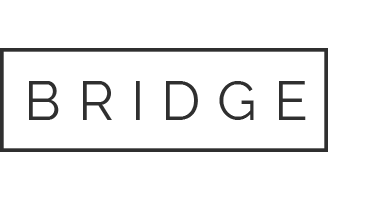


Sorry, het is niet mogelijk om te reageren.